win7重做系统怎么重装
- 分类:Win7 教程 回答于: 2022年12月16日 12:12:00
工具/原料:
系统版本:windows7
品牌型号:华硕x16
软件版本:系统之家装机大师
方法/步骤:
1、下载【系统之家装机大师】
先给自己的电脑下载【系统之家装机大师】。下载完毕后,关闭所有的杀毒软件,进入工具,工具会自动检测当前电脑系统的相关信息,点击下一步。

2、选择安装Windows7
进入界面后,用户可根据提示选择安装Windows7 32位或者Windows7 64位系统,点击下一步。
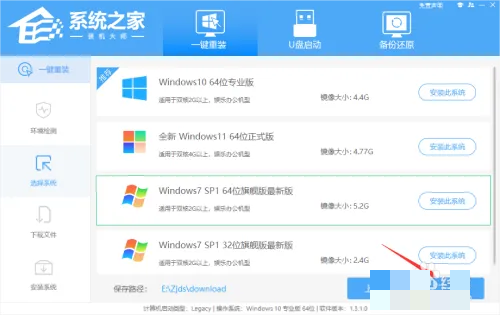
3、等待PE数据和系统的下载
选择好系统后,等待PE数据和系统的下载。

4、系统自动重启
下载完成后,系统会自动重启系统。

5、选择【XTZJ_WIN10_PE】
重启系统后,电脑将会进入一个启动项的选择,这时我们选择【XTZJ_WIN10_PE】回车。

6、系统自动备份还原
进入后,系统将会自动进行备份还原,等待完成。

7、自动进入系统安装界面
系统备份完成后,将会再次重启,自动进入系统安装界面,这时等待系统安装完成就大功告成了!

总结:以上是Win7系统电脑怎么重装系统的相关内容介绍,希望能帮到有需要的朋友。
 有用
26
有用
26


 小白系统
小白系统


 1000
1000 1000
1000 1000
1000 1000
1000 1000
1000 1000
1000 1000
1000 1000
1000 1000
1000 1000
1000猜您喜欢
- Win7显卡驱动下载2023/12/30
- win7隐藏文件怎么显示制作步骤..2017/10/18
- Win8开始菜单Win7:经典与创新的完美结..2024/01/17
- win7硬盘分区调整操作教程2017/10/08
- win7版本系统怎么激活2023/01/27
- win7桌面壁纸怎么设置2022/09/06
相关推荐
- 如何重装系统光驱win72022/09/30
- [Windows 7专业版]2024/08/26
- 小白一键重装系统工具下载安装win7教..2022/06/08
- 光纤猫接无线路由器,小编教你光纤猫如..2018/08/25
- win764位系统下载教程2023/01/02
- win7安装版如何下载重装2022/12/16














 关注微信公众号
关注微信公众号



